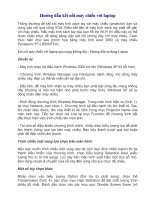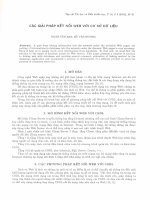Hướng dẫn kết nối WinCC với Ecel
Bạn đang xem bản rút gọn của tài liệu. Xem và tải ngay bản đầy đủ của tài liệu tại đây (6.34 MB, 5 trang )
Trung Tâm Cơ Điện tử - Hùng Vương
Diễn đàn:
Thi Quốc Vinh – 093.550.1812
Mail:
KẾT NỐI SIMATIC WINCC – MS.EXCEL
Trung Tâm Cơ Điện tử - Hùng Vương
Diễn đàn:
Thi Quốc Vinh – 093.550.1812
Mail:
1. Vào Start Menu > All Programs > Siemens Automation > SIMATIC >
WinCC Explorer
2. Tạo Project mới
3. Vào Tag Management > Tạo 1 tag dạng Signed 16-bit
Trung Tâm Cơ Điện tử - Hùng Vương
Diễn đàn:
Thi Quốc Vinh – 093.550.1812
Mail:
4. Mở trang Graphic Designer (wincc7-excel07.pdl)
5. Vẽ nút nhấn (open excel) và IOField (I/O Field 2)
6. Gắn tag ‘iofield2’ vào I/O Field2
Trung Tâm Cơ Điện tử - Hùng Vương
Diễn đàn:
Thi Quốc Vinh – 093.550.1812
Mail:
7. Chọn Properties “open excel” > Events > Mouse > Mouse Action > VBS
Action
8. Nhập đoạn code (trích từ Help/Working with WinCC/VBS for Creating
Procedures and Actions/General Examples/Example: Using the MS Automation
interface/Example 1: MS Excel)
9. Kiểm tra: Chạy Runtime WinCC > Nhập giá trị vào IO Field đã tạo > Kiểm
tra bên file Excel
Trung Tâm Cơ Điện tử - Hùng Vương
Diễn đàn:
Thi Quốc Vinh – 093.550.1812
Mail:
Mở rộng giao diện: Truyền dữ liệu từ IO Field WinCC sang Excel thông qua nút
nhấn
* Để hỗ trợ tốt hơn cho việc truyền dữ liệu từ WinCC sang Excel chúng ta có thể
sử dụng thêm một số lệnh cơ bản:
- Do Until
- Do While
- For … To
- If … Then (… Else)
- Select Case
- Loop Until
- Date / Time
- …
-
** Theo tài liệu tham khảo:
1. Mục Online Help WinCC V7.0 SP2
2. Tài liệu WinCC V7.0 – Getting Started
*** Mọi góp ý xin gửi về:
Diễn đàn www. plcvietnam.com.vn
Hoặc theo đ/chỉ mail:
Mobile: 093.550.1812